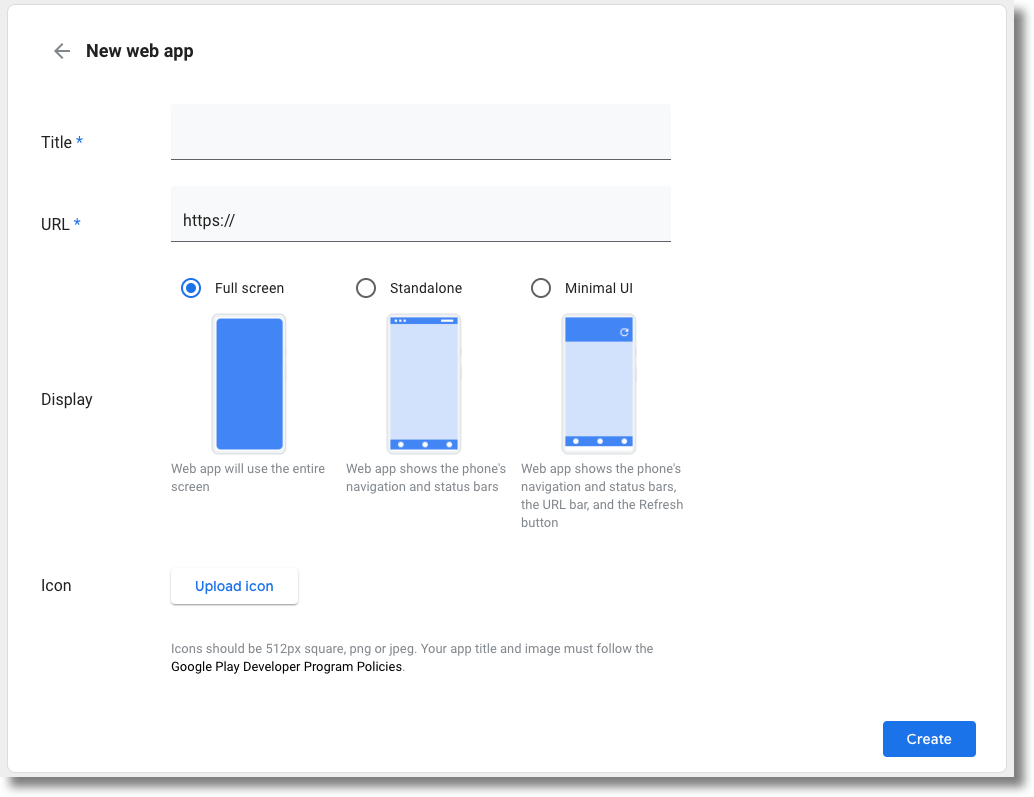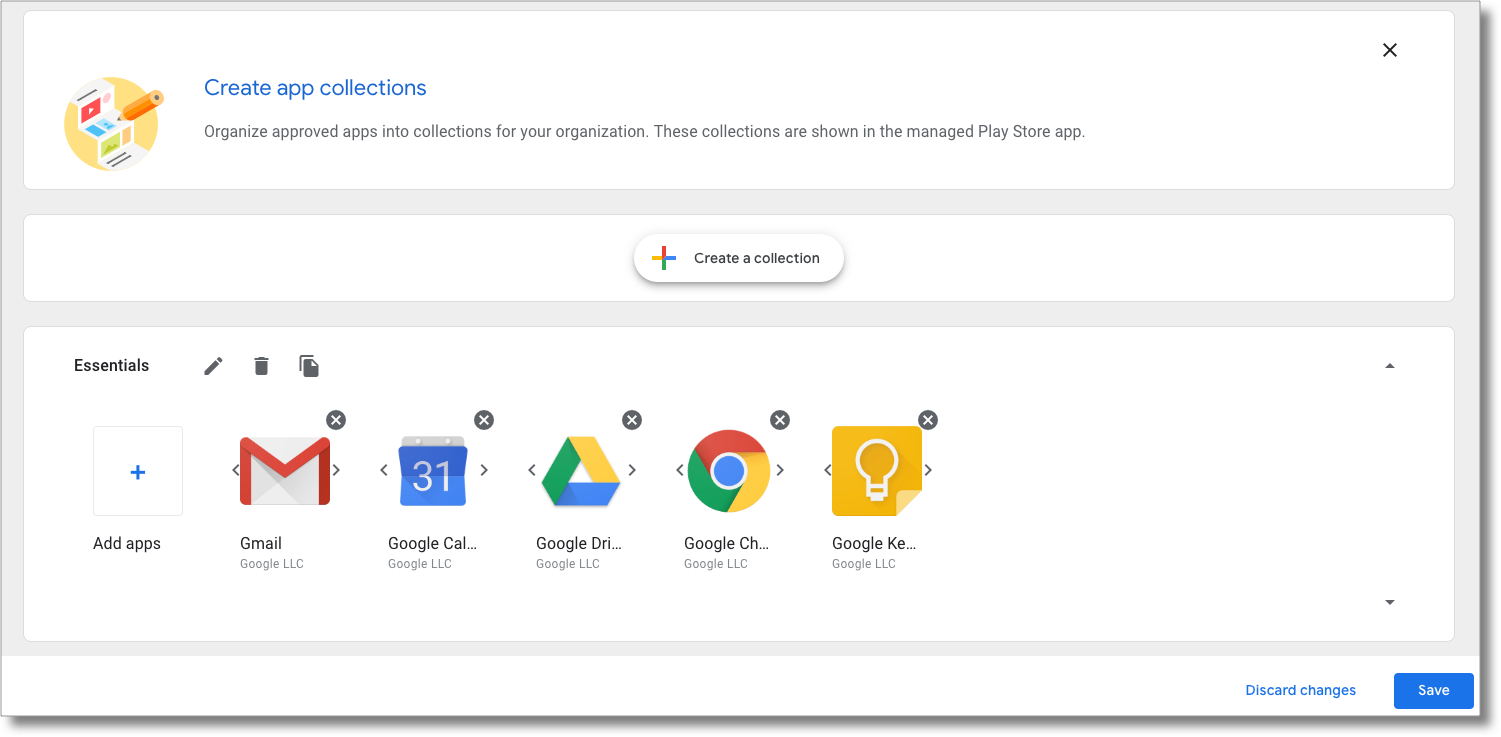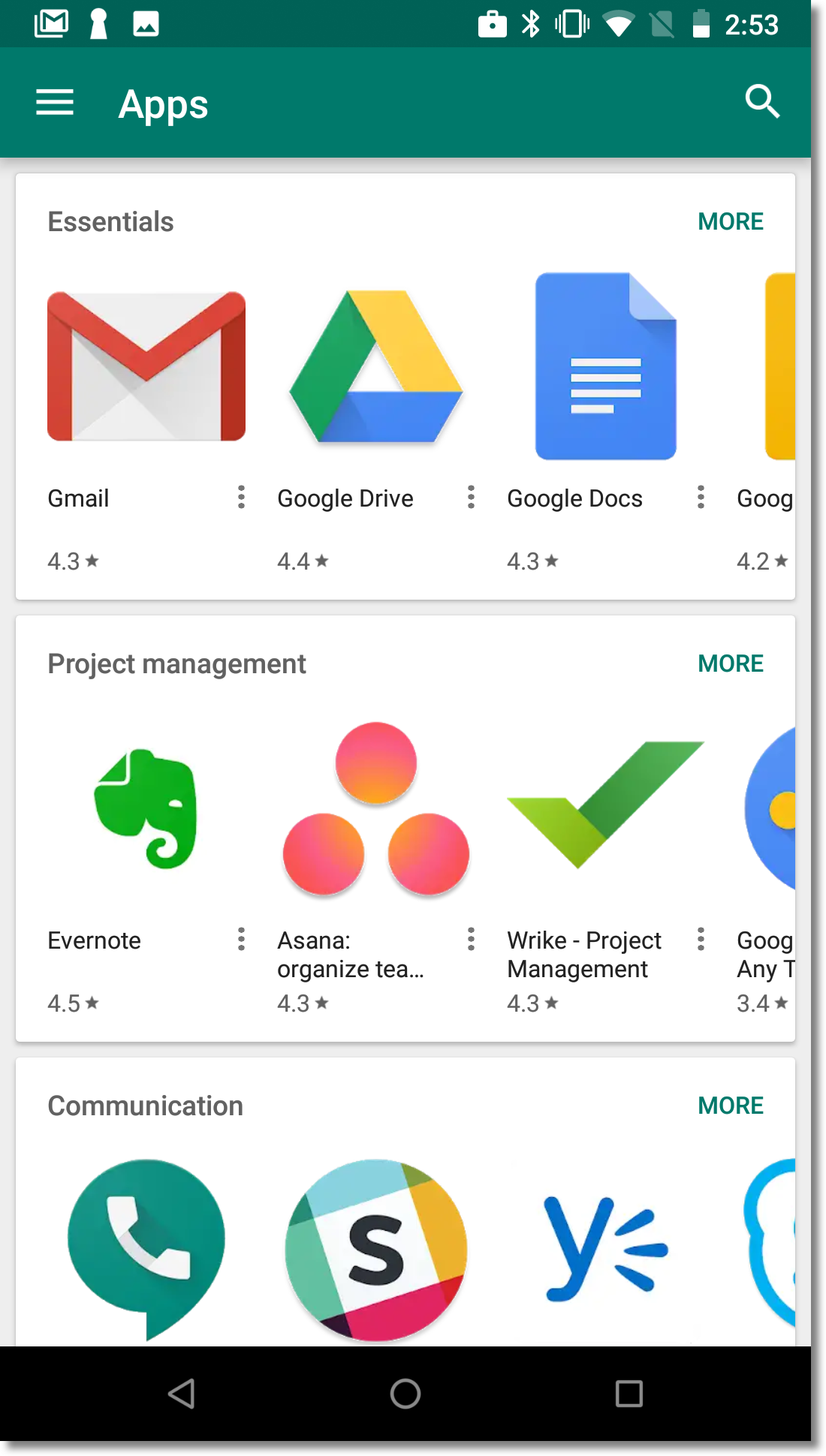以下部分将为您提供有关在 Google Play 企业版商店中分发应用的实用信息。
安装应用
您可以使用该政策在设备上安装 Google Play 商店中的 Android 应用。如需使用此功能,您需要知道要安装的应用的软件包名称。如需查找应用的软件包名称,您有两个选项:
应用的软件包名称位于 Google Play 商店页面的网址中。 例如,Google Chrome 应用页面的网址为
https://play.google.com/store/apps/details?id=com.android.chrome
com.android.chrome。您可以在 EMM 控制台中嵌入 Google Play 企业版 iframe,以便客户浏览 Google Play 商店。当客户在 iframe 中选择应用时,您的 EMM 控制台会在事件中收到软件包名称。
然后,您可以在设备的政策中添加该应用:
"applications":[
{
"installType":"FORCE_INSTALLED",
"packageName":"com.android.chrome",
},
],
当您将此政策应用于设备时,系统会将应用安装到设备上,或将其添加到设备上的受管 Google Play 商店中。
分发应用以进行封闭式测试
在 Play 管理中心内,应用开发者可以创建封闭式版本(封闭式轨道),让一组测试人员测试应用的预发布版本。这称为封闭式测试。支持封闭式轨道分发后,组织便可测试第三方应用以及他们自行开发的任何专用应用。
在 Play 管理中心内设置封闭式测试时,应用开发者最多可以定位到 100 个组织 (enterprises)。您可以使用 Android Management API 检索定位到某个企业的封闭式轨道,并使用政策将这些封闭式轨道分发到设备。
符合封闭式测试条件的应用
在设置封闭式测试之前,应用开发者必须确保其应用满足以下要求:
- 应用的正式版已发布到 Google Play(对于专用应用,则发布到 Google Play 企业版)
- 在 Google Play 管理中心内,在应用的高级设置页面中启用受管理的 Google Play。
- 应用的所有封闭版本均符合版本代码要求。
向封闭式测试添加企业
设置封闭式测试时,应用开发者可以通过添加组织 ID 向组织授予对封闭式测试的访问权限。您的客户可以按照以下说明查找其组织 ID:
- 使用管理员账号登录 Google Play 企业版。
- 点击管理员设置。
- 复制“组织信息”框中的组织 ID 字符串,并将其发送给开发者。
对于专用应用,开发者还需要在应用“高级设置”页面的 Google Play 企业版标签页中添加每个参与计划的企业的组织 ID。有关说明,请参阅通过 Play 管理中心发布专用应用。
向用户分发封闭轨道
如需检索企业可用于指定应用的轨道列表,请调用 enterprises.applications。响应中包含的 appTrackInfo[] 列表针对给定应用包含以下内容:
trackId:轨道的唯一标识符,取自 Play 管理中心中显示应用轨道信息的页面的网址中的releaseTrackId。trackAlias:轨道的易读名称,可在 Play 管理中心内修改。
如需在用户设备上安装封闭轨道,请在其设备政策中指定 accessibleTrackIds:
"applications":[
{
"installType":"AVAILABLE",
"packageName":"com.google.android.gm",
"accessibleTrackIds":[
"123456",
"789101"
]
},
],
如果政策包含来自同一应用的多个轨道(如上例所示),则该政策会安装具有最高版本号的轨道。
在某些情况下(例如以下情况),系统会自动从 enterprises.applications 调用中移除 trackId:
- 轨道的应用已提升到其他轨道或正式版轨道。
- 正式版的版本号高于轨道的版本号。
- 开发者停止轨道。
Google Play 企业版 iframe
借助 Google Play 企业版 iframe,您可以直接在 EMM 控制台中嵌入 Google Play 企业版,从而为客户提供统一的移动设备管理体验。

iframe 包含标题栏和可展开的侧边菜单。用户可以通过此菜单前往不同的页面:
- 搜索应用:允许 IT 管理员搜索和浏览 Google Play 应用、查看应用详情以及选择应用。
- 专用应用:让 IT 管理员可以为其企业发布和管理专用应用。
- Web 应用:允许 IT 管理员将网站快捷方式发布和分发为应用。
- 整理应用:IT 管理员可以配置用户设备上的 Play 商店应用中应用的整理方式。
功能
本部分介绍了托管式 Google Play iframe 中提供的功能。如需了解如何嵌入 iframe 并实现这些功能,请参阅将 iframe 添加到控制台。
将 iframe 添加到您的控制台
第 1 步:生成 Web 令牌
调用 enterprises.webTokens.create 以生成用于标识企业的 Web 令牌。响应包含令牌的 value。
- 将
parentFrameUrl设置为托管 iframe 的父级框架的网址。 - 使用
iframeFeature指定要在 iframe 中启用的功能:PLAY_SEARCH、PRIVATE_APPS、WEB_APPS、STORE_BUILDER(整理应用)。如果未设置iframeFeature,则 iframe 会默认启用所有功能。
第 2 步:渲染 iframe
以下示例展示了如何呈现受管理的 Google Play iframe:
<script src="https://apis.google.com/js/api.js"></script>
<div id="container"></div>
<script>
gapi.load('gapi.iframes', function() {
var options = {
'url': 'https://play.google.com/work/embedded/search?token=web_token&mode=SELECT',
'where': document.getElementById('container'),
'attributes': { style: 'width: 600px; height:1000px', scrolling: 'yes'}
}
var iframe = gapi.iframes.getContext().openChild(options);
});
</script>
此代码会在容器 div 内生成一个 iframe。如前所述,您可以使用“attributes”选项设置要应用于 iframe 代码的属性。
网址参数
下表列出了 iframe 的所有可用参数,这些参数可作为网址参数添加到网址中,例如:
'url': 'https://play.google.com/work/embedded/search?token=web_token&mode=SELECT&showsearchbox=TRUE',
| 参数 | 网页 | 必填 | 说明 |
|---|---|---|---|
token |
不适用 | 是 | 从第 1 步返回的令牌。 |
iframehomepage |
不适用 | 否 | 呈现 iframe 时显示的初始页面。可能的值包括 PLAY_SEARCH、WEB_APPS、PRIVATE_APPS 和 STORE_BUILDER(整理应用)。如果未指定,系统会根据以下优先顺序确定要显示哪个页面:1. PLAY_SEARCH, 2. PRIVATE_APPS, 3.
WEB_APPS, 4. STORE_BUILDER。 |
locale |
不适用 | 否 | 一个格式正确的 BCP 47 语言标记,用于本地化 iframe 中的内容。如果未指定,则默认值为 en_US。
|
mode |
搜索应用 | 否 |
SELECT:让 IT 管理员选择应用。APPROVE(默认):允许 IT 管理员选择、批准和取消批准应用。
|
showsearchbox |
搜索应用 | 否 | TRUE(默认):显示搜索框,并从 iframe 中发起搜索查询。FALSE:
搜索框未显示。
|
search |
搜索应用 | 否 | 搜索字符串。如果指定了此属性,iframe 会将 IT 管理员定向到包含指定字符串的搜索结果。 |
第 3 步:处理 iframe 事件
您还应在集成过程中处理以下事件。
| 事件 | 说明 |
|---|---|
onproductselect |
用户选择或批准应用。这会返回一个包含以下内容的对象:
{
"packageName": The package name of the app, e.g. "com.google.android.gm",
"productId": The product ID of the app, e.g. "app:com.google.android.gm",
"action": The type of action performed on the document. Possible values are:
"approved", "unapproved" or "selected." If you implement the iframe in |
onproductselect:
iframe.register('onproductselect', function(event) { console.log(event); }, gapi.iframes.CROSS_ORIGIN_IFRAMES_FILTER);
将您自己的应用上传到 Google Play 商店
如果您或您的客户开发了 Android 应用,则可以使用 Google Play 管理中心将其上传到 Play 商店。
如果您不希望应用在 Play 商店中公开发布,可以使用 Google Play 管理中心将应用仅限于单个企业使用。另一种方法是使用 Google Play Custom App Publishing API 以编程方式发布专用应用。专用应用仅供其受限的企业使用。用户仍可使用政策安装这些应用,但企业外部的用户无法看到这些应用。